Nomoadチュートリアル | デジタルサイネージを作成してみよう(後編)
前編ではPC用デジタルサイネージソフト「Nomoad」を使って簡単なデジタルサイネージを作成しました。ここで実際にディスプレイに表示してみましょう。
表示するPCで「NomoadPR」を起動します
表示するPCへNomoadをインストールし、スタートメニューから「NomoadPR」を起動します。
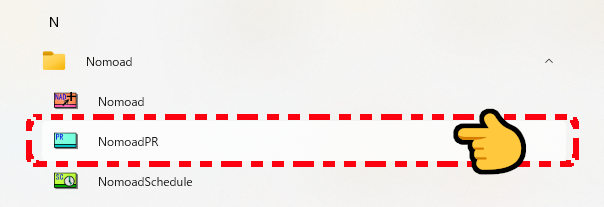
作成したプレゼンテーションファイルを読み込みます
「プレゼンテーションファイルを指定」ボタンをクリックし、前編で作成したプレゼンテーションファイルを開きます。
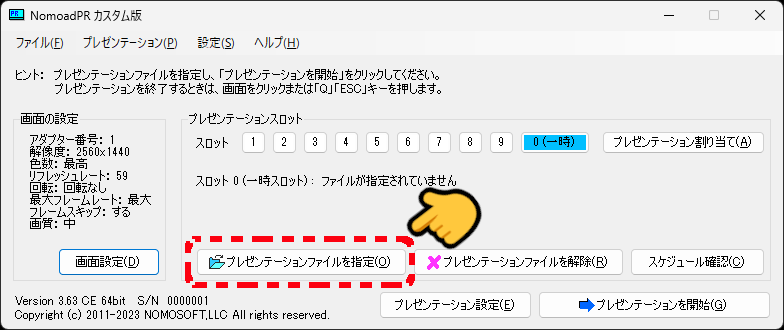
プレゼンテーション開始!
「プレゼンテーション開始」をクリックすると作成したデジタルサイネージが全画面で表示されます。
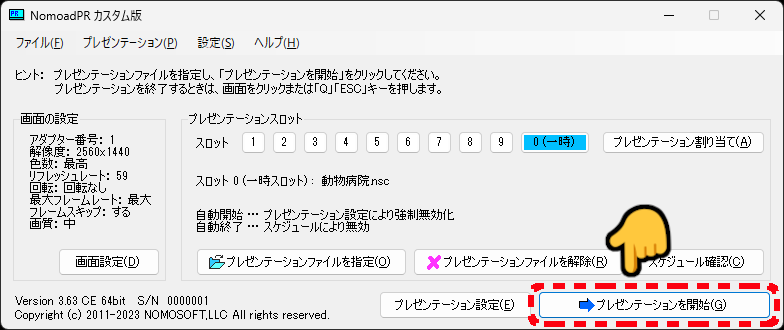

デジタルサイネージを終了するときは「ESC」キーを押すか、マウスを2回クリックします。時刻指定での終了、PC電源OFFも可能です。
これでチュートリアルは終了です。
このようにNomoadは簡単にデジタルサイネージを作成、表示できますが、Nomoadには複数のレイアウトをローテーション表示できる「サブ看板」や複数のプレゼンテーションをスケジュールできる「NomoadSchedule」などの様々な機能がありますので、いろいろ試してみてください。
時刻の表示をしたいときや、カメラ表示、テキストファイルやCSVファイルなどのリアルタイムデータ表示は「Nomoadカスタム版」を使用します。
[ヒント] 電源ONでデジタルサイネージを自動開始する方法
PCの電源をONにするだけで自動的にデジタルサイネージを開始できます。設定が必要ですので。こちらを参考に設定してください。